Đa số các SEOer đều dựa vào Google Webmaster Tool (GWT) để phân tích các yếu tố kỹ thuật của 1 website, các SEOer thường tập trung vào số liệu thống kê của việc thu thập dữ diệu, lỗi trang và các đoạn rich snippet.
Ngoài việc phân tích kỹ thuật, SEOer nên dùng GWT để cải thiện các yếu tố SEO onpage cơ bản và sau đây là 6 cách để chúng ta sử dụng Webmaster Tool cải thiện SEO onpage:
1. Cải thiện HTML web chuẩn seo
Phần thông báo trong Appearance cung cấp các vấn đề của website như: meta description, thẻ title và các nội dung chưa được index. Việc tối ưu hoá thẻ title và có meta description “độc nhất vô nhị” là vô cùng quan trọng trong SEO, vì vậy, GWT sẽ giúp SEOer nhận ra các vấn đề về thẻ title hoặc meta description.
Ví dụ minh hoạ như hình bên dưới, có đến 634 trang bị trùng lắp thẻ title, nếu chúng ta click vào link “Duplicate title tags” thì trên màn hình sẽ liệt kê ra 634 trang bị trùng lắp, như vậy chúng ta dễ dàng nhận biết bài nào đang bị trùng lắp và nhanh chóng cập nhật lại tiêu đề khác thích hợp hơn.
2. Nội dung chứa từ khoá
Google index nội dung có chứa từ khoá, công cụ này giúp chúng ta xác định những điều Google trông thấy nhưng chúng ta lại chưa bao giờ nghĩ đến. Các từ khoá, từ khoá tương đồng, từ khoá liên quan được dùng trên site sẽ được hiển thị để chúng ta dễ dàng cân nhắc và tạo nội dung phù hợp, xoay quanh chủ đề của các từ khoá. Ngoài ra, công cụ này còn thông báo các trang có chứa từ khoá. Xem ví dụ hình bên dưới, từ khoá nằm dưới phần màu tô đậm (do tính bảo mật)
3. Cấu trúc dữ liệu
Đây là yếu tố hữu ích để làm rõ hơn về nội dung của website trên các công cụ tìm kiếm, trong 1 số trường hợp, cấu trúc dữ liệu giúp ích cho việc xếp hạng và tăng lượng truy cập đáng kể. Nếu dữ liệu trên website có cấu trúc thì GWT hiển thị các loại cấu trúc dữ liệu mà Google có thể phát hiện với từng URL cụ thể, thao tác: Search Appearance –> Structured Data.
Lưu ý: công cụ này chỉ thông báo vấn đề của 1 trang duy nhất. Ví dụ: trong trang schema.org/Event có trang con làschema.org/Place thì chỉ có trang Event là được tính và hiển thị thông báo.
4. Data Markup Helper
Data Markup Helper cho phép tag các trường dữ liệu theo danh mục sự kiện, sản phẩm,.. trên site để Google hiểu được website của chúng ta chuyên về ngành nghề nào. Chúng ta cũng không cần quá lo ngại về việc code vì Data Markup Helper đã làm tất cả, chúng ta chỉ việc chọn lĩnh vực và click vào. Sau đó, code sẽ tự động hiển thị và chúng ta cứ copy, tuỳ chỉnh cho website của mình.
5. Sitemap
Sitemap giúp chúng ta xem lại tất các link, các sitemap trước đó và các số liệu thống kê về các trang đã được submit hoặc index. Chúng ta có thể thử nghiệm sitemap bằng cách cung cấp 1 URL của sitemap để Google quét và phát hiện các lỗi cần sửa.
6. Loại bỏ URL
Nếu chúng ta muốn loại bỏ URL đã được Google index thì có thể sử dụng chức năng Remove URLs trong Webmaster Tool, tuy đây là công cụ có tác dụng mạnh nhưng phải thật cẩn thận khi sử dụng và chỉ nên dùng khi chúng ta muốn xoá vĩnh viễn URL này (không phải là redirect).
Kết luận:
Công cụ Google Webmaster Tool giúp chúng ta cải thiện SEO tốt hơn và giảm thiểu thời gian phân tích của mỗi SEOer, bài viết này chỉ trình bày 6 tính năng quen thuộc và hy vọng các anh em SEOer sẽ tiếp tục khám phá thêm các lợi ích khác từ GWT.
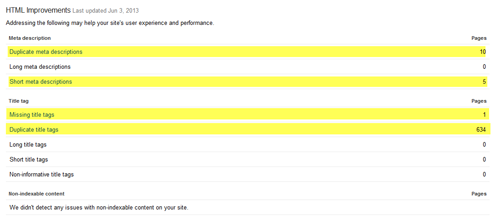
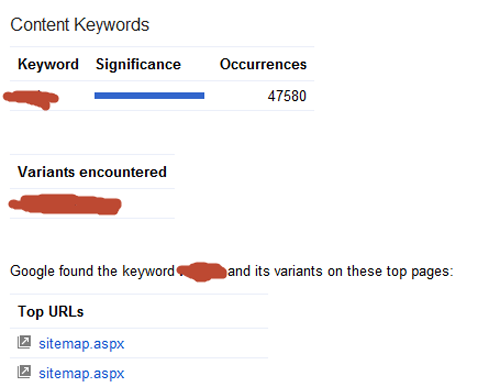


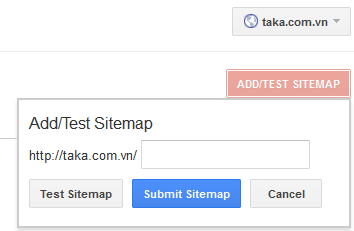
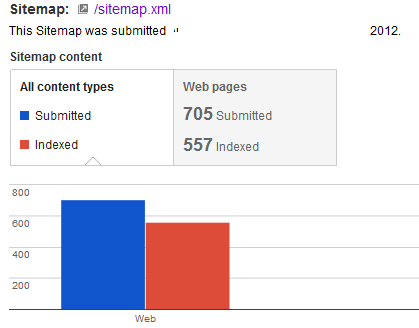
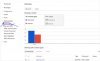
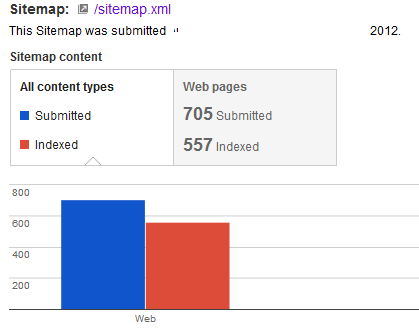
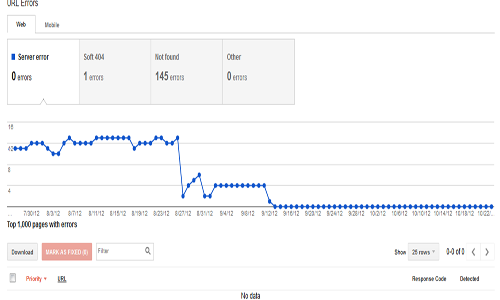
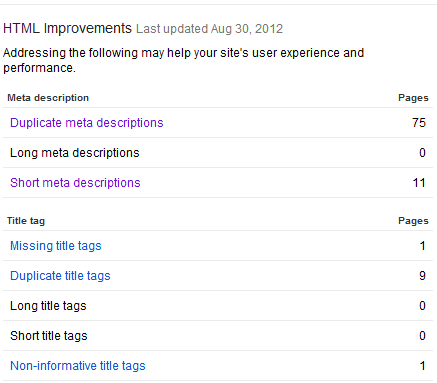

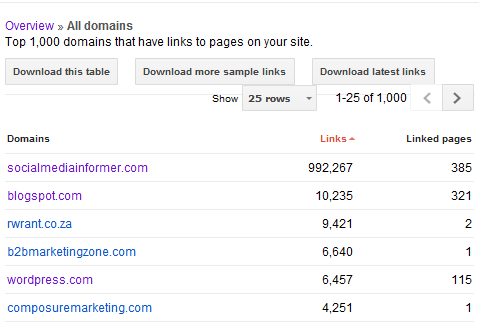

Bạn phải đăng nhập để bình luận.